إصلاح Adblock لم يعد يعمل على YouTube
منوعات / / November 28, 2021
قد تكون الإعلانات هي الشيء الوحيد الأكثر إزعاجًا على الكوكب بأسره وليس الإنترنت فقط. بطريقة أكثر تشبثًا من حبيبك السابق ، فهم يتابعونك في كل مكان تذهب إليه على شبكة الويب العالمية. في حين أن الإعلانات على صفحات الويب لا تزال مقبولة ، فإن الإعلانات التي يتم تشغيلها قبل مقاطع فيديو YouTube يمكن أن تكون مزعجة للغاية. لحسن الحظ ، يمكن تخطي معظمها بعد بضع ثوانٍ (5 على وجه الدقة). ومع ذلك ، يجب مشاهدة بعضها بالكامل.
قبل عامين ، كان على المرء أن يتلاعب بـ جافا سكريبت من موقع ويب للتخلص من الإعلانات. الآن ، هناك العديد من ملحقات المستعرض التي تقوم بذلك نيابة عنك. من بين جميع تطبيقات حظر الإعلانات ، ربما يكون Adblock هو الأكثر شعبية. يحظر Adblock تلقائيًا جميع الإعلانات على الويب لتزويدك بتجربة تصفح أفضل.
ومع ذلك ، بعد التغيير الأخير في السياسة من قبل Google ، لم يكن Adblock ناجحًا إلى هذا الحد في منع إعلانات ما قبل الفيديو أو إعلانات منتصف الفيديو على YouTube. لقد أوضحنا أدناه طريقتين لـ إصلاح Adblock لا يعمل على مشكلة YouTube.
لماذا تعتبر الإعلانات مهمة؟
اعتمادًا على أي جانب من السوق الإبداعي الذي يقع فيه ، فأنت إما تحب الإعلانات أو تكرهها تمامًا. بالنسبة لمنشئي المحتوى ، مثل مستخدمي YouTube والمدونين ، تعمل الإعلانات كمصدر أساسي للإيرادات. بالنسبة لمستهلكي المحتوى ، فإن الإعلانات ليست أكثر من مجرد إلهاء بسيط.
مع التركيز فقط على YouTube ، يتم الدفع لمنشئي المحتوى المفضلين لديك بناءً على عدد النقرات التي يتلقاها الإعلان ، ووقت مشاهدة إعلان معين ، وما إلى ذلك. نظرًا لكون YouTube خدمة مجانية للجميع (باستثناء محتوى YouTube Premium و Red) ، فإنه يعتمد فقط على الإعلانات لدفع رواتب المبدعين على نظامه الأساسي. لكي نكون صادقين ، بالنسبة لمليارات مقاطع الفيديو المجانية ، يقدم YouTube بضعة إعلانات بين الحين والآخر أكثر من مجرد صفقة عادلة.
لذلك ، بينما قد تستمتع باستخدام أدوات منع الإعلانات واستهلاك المحتوى دون أي إعلانات مزعجة ، يمكنهم أيضًا كن سببًا لمنشئك المفضل لكسب أموال أقل مما يستحقه الشخص مقابل جهوده.
YouTube ، باعتباره مضادًا للاستخدام المتزايد لحظر الإعلانات ، قام بتغيير سياسته مرة أخرى في ديسمبر من العام الماضي. يهدف تغيير السياسة إلى حظر استخدام أدوات منع الإعلانات تمامًا وحتى حظر حسابات المستخدمين التي تستخدمها. بينما لم يتم الإبلاغ عن مثل هذا الحظر حتى الآن ، قد ترغب في البقاء على علم.
نحن ، في مستكشف الأخطاء ومصلحها ، نعتمد أيضًا بشكل كبير على الإيرادات الناتجة عن الإعلانات التي تراها على صفحات الويب الخاصة بنا. بدونهم ، لن نكون قادرين على تزويد قرائنا بنفس العدد من الإرشادات المجانية والأدلة لألغازهم التقنية.
النظر في الحد من استخدام أدوات منع الإعلانات أو إزالتها تمامًا من متصفحات الويب لديك لدعم منشئي المحتوى والمدونين ومواقع الويب المفضلة لديك على YouTube ؛ والسماح لهم بفعل ما يحبونه مقابل المحتوى الثري والمسلي الذي يقدمونه لك بدون تكلفة على الإطلاق.
محتويات
- كيفية إصلاح Adblock لم يعد يعمل على مشكلة YouTube؟
- الطريقة الأولى: تسجيل الخروج والعودة إلى حساب YouTube الخاص بك
- الطريقة 2: تعطيل وإعادة تمكين ملحق Adblock
- الطريقة الثالثة: تحديث أو إعادة تثبيت Adblock إلى أحدث إصدار
- الطريقة الرابعة: تحديث قائمة عوامل تصفية Adblock
كيفية إصلاح Adblock لم يعد يعمل على مشكلة YouTube؟
يعد الحصول على Adblock للعمل على YouTube مرة أخرى أمرًا بسيطًا للغاية. نظرًا لأن الإعلانات مرتبطة في الغالب بحسابك في Google (سجل البحث الخاص بك) ، يمكنك محاولة تسجيل الخروج والعودة إليه وتعطيل Adblock مؤقتًا ثم إعادة تمكين أو تحديث قائمة عوامل تصفية Adblock. إذا كانت المشكلة ناتجة عن خطأ في الامتداد ، فسيتعين عليك إعادة تثبيته معًا.
الطريقة الأولى: تسجيل الخروج والعودة إلى حساب YouTube الخاص بك
قبل أن ننتقل إلى الأساليب التي تتضمن العبث بامتداد Adblock ، حاول تسجيل الخروج من حسابك على YouTube ثم العودة مرة أخرى. تم الإبلاغ عن هذا لحل المشكلة لبعض المستخدمين ، لذلك يمكنك أيضًا تصويرها.
1. ابدأ بالفتحhttps://www.youtube.com/ في علامة تبويب جديدة في المتصفح المعني.
إذا كان لديك بالفعل أي يوتيوب صفحة فرعية أو فيديو مفتوح في علامة تبويب موجودة ، انقر فوق شعار يوتيوب موجود في الزاوية اليسرى من صفحة الويب للعودة إلى صفحة YouTube الرئيسية.
2. انقر فوق الخاص بك ملف تعريف / رمز حساب دائري في الزاوية العلوية اليمنى للوصول إلى مختلف الحسابات وخيارات YouTube.
3. من قائمة الحسابات التالية ، انقر فوق خروج وأغلق علامة التبويب. انطلق وأغلق المتصفح أيضًا.

4. أعد تشغيل المتصفح ، واكتب youtube.com في شريط العناوين ، واضغط على Enter.
5. هذه المرة ، في الزاوية العلوية اليمنى من صفحة الويب ، من المفترض أن ترى ملف تسجيل الدخول زر. ببساطة اضغط عليها و أدخل بيانات اعتماد حسابكs (عنوان البريد وكلمة المرور) في الصفحة التالية واضغط على Enter لإعادة تسجيل الدخول إلى حسابك على YouTube.

6. انقر على القليل بشكل عشوائي مقاطع الفيديو للتحقق مما إذا كان Adblock بدأت في منع الإعلانات مرة أخرى أم لا.
اقرأ أيضا:17 من أفضل متصفحات Adblock لنظام Android (2020)
الطريقة 2: تعطيل وإعادة تمكين ملحق Adblock
لا شيء يصلح المشاكل التقنية مثل طريقة الإيقاف الدائم وإعادة التشغيل مرة أخرى. كانت سياسة YouTube التي تم تغييرها تشغل إعلانات غير قابلة للتخطي على متصفحات مزودة بـ Adblock. بينما يتعين على الأفراد الذين لا يستخدمون Adblock التعامل مع الإعلانات القابلة للتخطي فقط. حل بسيط لهذا الحياد من قبل YouTube هو تعطيل Adblock لفترة قصيرة ثم إعادة تمكينه لاحقًا.
لمستخدمي Google Chrome:
1. كما هو واضح ، ابدأ بتشغيل تطبيق المتصفح و انقر على النقاط الثلاث الرأسية (أو ثلاثة أشرطة أفقية ، اعتمادًا على إصدار Chrome) موجودة في الزاوية العلوية اليمنى من نافذة المتصفح.
2. في القائمة المنسدلة التالية ، حرك مؤشر الماوس فوق ملف أدوات أكثر خيار لفتح قائمة فرعية.
3. من أدوات أكثر القائمة الفرعية ، انقر فوق ملحقات.
(يمكنك أيضًا الوصول إلى ملحقات Google Chrome بالانتقال إلى عنوان URL التالي الكروم: // ملحقات /)

4. أخيرًا ، حدد موقع ملحق Adblock الخاص بك و إبطال من خلال النقر على مفتاح التبديل المجاور له.
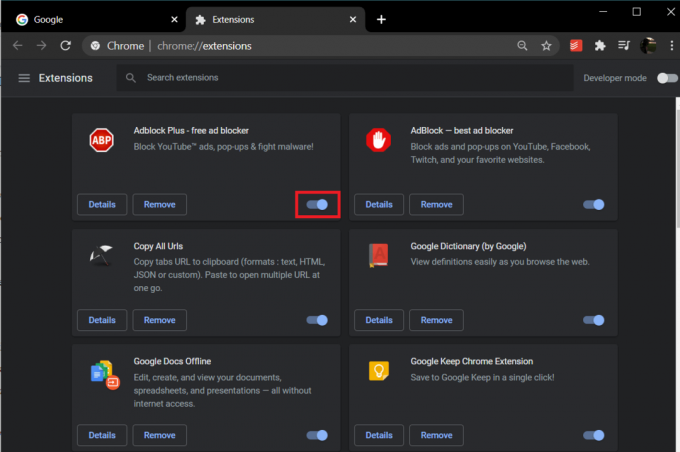
لمستخدمي Microsoft Edge:
1. على غرار Chrome ، انقر فوق النقاط الأفقية الثلاث أعلى يمين النافذة وحدد ملحقات من القائمة المنسدلة. (أو اكتب حافة: // ملحقات / في شريط URL واضغط على Enter)

2. تعطيل Adblock عن طريق تبديل المفتاح إلى وضع الإيقاف.

لمستخدمي Mozilla Firefox:
1. انقر فوق الأشرطة الأفقية الثلاثة أعلى اليمين ثم حدد الإضافات من قائمة الخيارات. بدلاً من ذلك ، يمكنك الضغط على مجموعة لوحة المفاتيح Ctrl + Shift + A للوصول إلى صفحة الوظائف الإضافية على متصفح Firefox. (أو قم بزيارة الرابط التالي حول: الإضافات)

2. قم بالتبديل إلى ملف ملحقات قسم و تعطيل Adblock من خلال النقر على مفتاح تبديل التمكين والتعطيل.
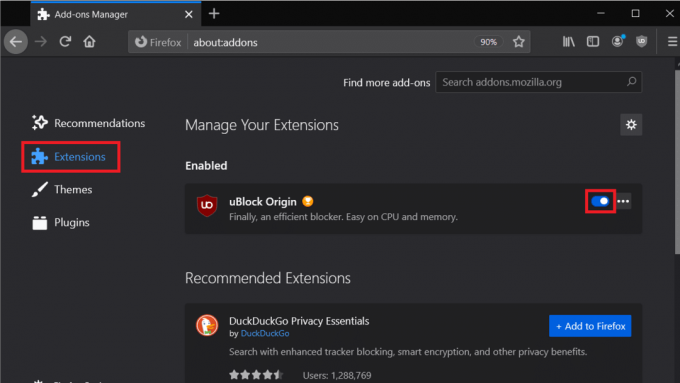
الطريقة الثالثة: تحديث أو إعادة تثبيت Adblock إلى أحدث إصدار
من المحتمل جدًا أن Adblock لا يعمل على YouTube بسبب خطأ متأصل في بنية معينة من الامتداد. في هذه الحالة ، من المحتمل أن يكون المطورون قد أصدروا إصدارًا جديدًا مع إصلاح الخطأ وكل ما عليك فعله هو التحديث إليه.
بشكل افتراضي، يتم تحديث كافة ملحقات المستعرض تلقائيًا. ومع ذلك ، يمكنك أيضًا تحديثها يدويًا من خلال متجر ملحقات المتصفح.
1. اتبع الخطوات الموضحة في الطريقة السابقة وانزل بنفسك على صفحة الملحقات من متصفح الويب الخاص بك.
2. اضغط على يزيل (أو إلغاء التثبيت) الموجود بجوار Adblock وقم بتأكيد الإجراء الخاص بك إذا طُلب منك ذلك.
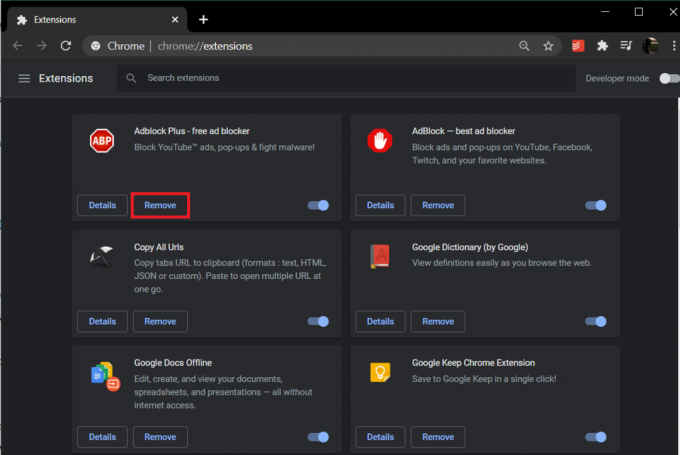
3. قم بزيارة متجر ملحقات / موقع ويب (Chrome Web Store لـ Google Chrome) في تطبيق المتصفح الخاص بك وابحث عن Adblock.
4. اضغط على 'اضف إليه * متصفح *’ أو ال تثبيت زر لتجهيز متصفحك بالملحق.

بمجرد الانتهاء ، تحقق مما إذا كنت قادرًا على ذلك إصلاح Adblock لا يعمل مع YouTube إذا لم يكن الأمر كذلك ، فتابع إلى الطريقة التالية.
اقرأ أيضا: 6 طرق لتجاوز قيود العمر على YouTube بسهولة
الطريقة الرابعة: تحديث قائمة عوامل تصفية Adblock
يحتفظ Adblock ، مثله مثل ملحقات حظر الإعلانات الأخرى ، بمجموعة من القواعد لتحديد ما يجب حظره وما لا يجب حظره. تُعرف مجموعة القواعد هذه بقائمة التصفية. يتم تحديث القائمة تلقائيًا لتعديلها إذا غيّر موقع ويب معين هيكله. تم استيعاب التغيير في سياسة YouTube على الأرجح من خلال تغيير في هيكلها الأساسي.
لتحديث قائمة فلاتر Adblock يدويًا:
1. حدد موقع رمز إضافة Adblock في شريط أدوات المتصفح (موجود عادة في الزاوية العلوية اليمنى من نافذة المتصفح) وانقر فوقه.
في الإصدارات الأحدث من Chrome ، يمكن العثور على جميع الإضافات بواسطة النقر على أيقونة اللغز.
2. يختار خيارات من القائمة المنسدلة التالية.
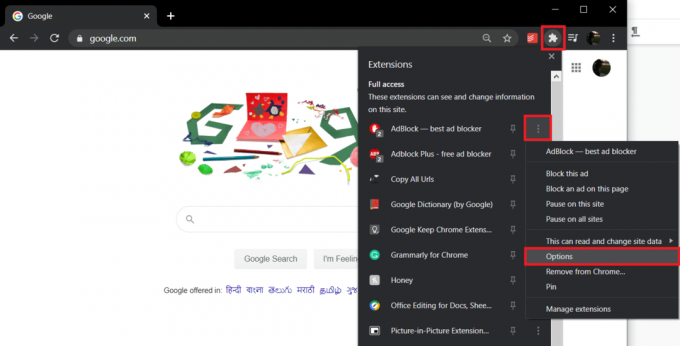
3. قم بالتبديل إلى ملف قوائم التصفية صفحة / علامة تبويب من اللوحة اليسرى.
4. أخيرًا ، انقر فوق اللون الأحمر تحديث الان الموجود بجوار "سأقوم بإحضار التحديثات تلقائيًا ؛ يمكنك أيضا'
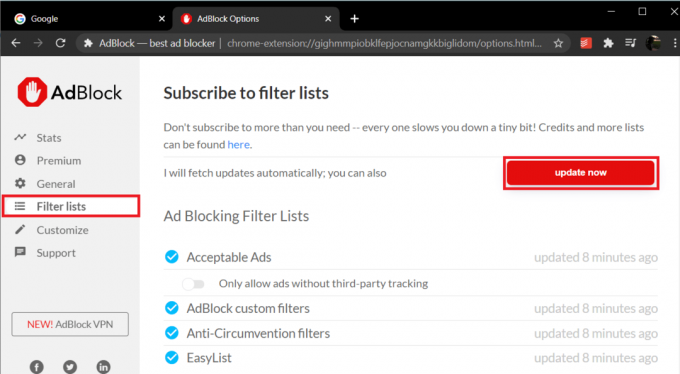
5. انتظر حتى يقوم ملحق Adblock بتحديث قائمة عوامل التصفية الخاصة به ثم أغلق ملف علامة التبويب خيارات Adblock.
6. اعادة البدء حاسوبك.
بمجرد إعادة التشغيل ، افتح متصفح الويب الخاص بك وقم بزيارة موقع YouTube. انقر فوق أ فيديو عشوائي وتحقق مما إذا كان لا يزال يتم تشغيل أي إعلانات قبل بدء تشغيل الفيديو.
موصى به:
- إصلاح مشكلة شاشة YouTube السوداء [محلول]
- 6 طرق لتوصيل هاتف Android الخاص بك بالتلفزيون الخاص بك
- إصلاح عدم حفظ Google Chrome لكلمات المرور
نأمل أن تساعدك إحدى الطرق تخلص من الإعلانات على موقع يوتيوب. كما ذكرنا سابقًا ، ضع في اعتبارك تعطيل أو إزالة أدوات حظر الإعلانات لدعم المبدعين عبر الويب ، وكذلك نحن!



